win10系统UsB选择性暂停导致鼠标停顿的解决技巧(图文)
发布时间:2019-02-28 10:16 作者:番茄花园官网 来源:www.winfanqie.comwin10系统有很多人都喜欢使用,我们操作的过程中常常会碰到win10系统UsB选择性暂停导致鼠标停顿的问题。如果遇到win10系统UsB选择性暂停导致鼠标停顿的问题该怎么办呢?很多电脑水平薄弱的网友不知道win10系统UsB选择性暂停导致鼠标停顿究竟该怎么解决?其实不难根据下面的操作步骤就可以解决问题 1、首先点击电源管理图标,选择“更多电源选项”,点击更改计划设置选项; 2、然后点击“更改高级电源设置”选项,如图所示:就可以了。下面就有win10下载吧的小编就给朋友们介绍一下win10系统UsB选择性暂停导致鼠标停顿详细的操作步骤:
操作方法:
1、首先点击电源管理图标,选择“更多电源选项”,点击更改计划设置选项;
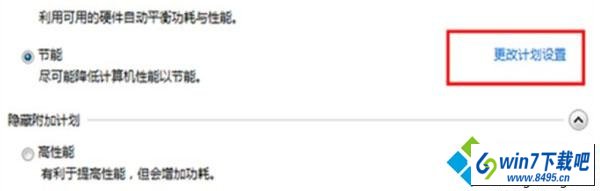
2、然后点击“更改高级电源设置”选项,如图所示:
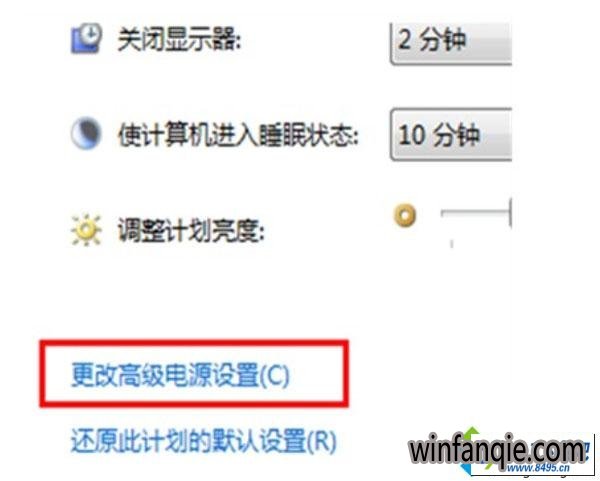
3、选择“UsB选择性暂停设置”,然后设置为已禁用,如图所示:
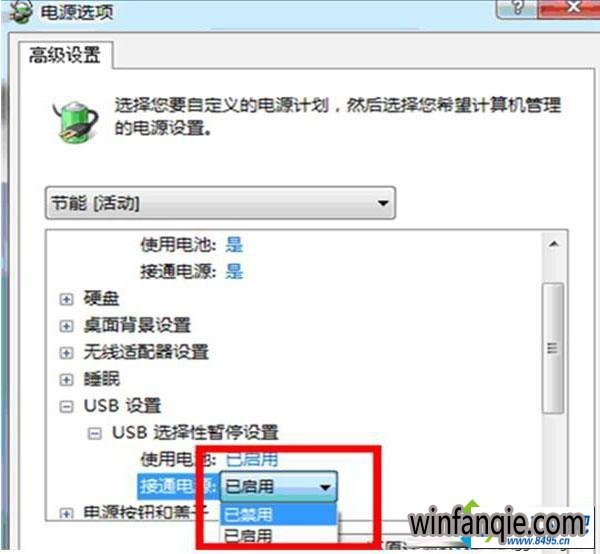
以上就是关于win10下UsB选择性暂停导致鼠标停顿的解决方法,大家应该看明白了吧,
上面便是win10系统UsB选择性暂停导致鼠标停顿的解决技巧(图文)了,有需要的朋友们快来设置一下吧。
















